-Метки
-Рубрики
- ((КаРТинКи)) (1)
-Музыка
-Подписка по e-mail
-Поиск по дневнику
-Постоянные читатели
-Сообщества
-Статистика
Без заголовка |
Мой первый переведенный урок... Надеюсь все будет понятно))
В этом уроке мы попоробуем сделать из обычной фотографии изображение в перспективе. У нас получится что то вроде этого: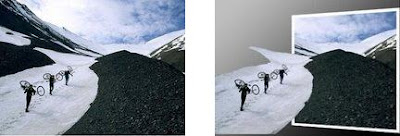
1. Для начала откроем исходное изображение, продублируем слой, удалим первый (это можно также сделать нажав "Layer from background" прим. СГ) и создадим новый. Должно получится вот так:
2. Теперь берем инструмент Rectangular Marquee Tool (в русской версии - прямоугольное выделение), создаем выделение на новом слое (здесь он называется "Climbing") и заливаем его белым:
3. Снова выбираем Rectangular Marquee Tool, и создаем еще одно выделение на белом слое (как указано на картинке), потом используя ластик, возвращаем исходное фото на маленькую(вторую) выделенную область:
4. Выбираем старое выделение с помощью rectangular tool снова,и нажимаем Ctrl+T чтобы начать его изменение. Правой кнопкой мыши щелкаем на выделение. Выделенную область нужно трансформировать примерно так:
5. Теперь с помощью ластика удаляем белую границу там где нам необходимо. Примерно так:
6. Выбираем наш самый первый слой (дублированный в самом начале) и ластиком убираем все лишнее. Примерно так:
7. Затем создаем новый слой и делаем его самы нижним (как на картинке), потом заливаем его каким-либо цветом *в нашем случае черным), это делается так: Edit -> Fill, или Shift+F5. Получается вот так:
8. Дважды щелкаем на нижнем слое ("back"), и в открывшемся меню "Blending Options" , выбираем "Gradient Overlay", с параметрами как на картинке (или своими собственными):
9. Должно получиться вот так:
Вот так просто можно получить эффект перспективы на фото.
| Комментировать | « Пред. запись — К дневнику — След. запись » | Страницы: [1] [Новые] |






